windows10系统下word2010如何隐藏文字
为了更好地保护文档安全,一些win10用户就想在word中隐藏特殊文字不让别人看到。那么,这该如何操作呢?其实,我们只要对字体格式进行设置就可以轻松实现。下面,小编就分享windows10系统下word2010设置隐藏文字的具体方法。
具体如下:
1、我们先打开 一个文档作为实例;

2、将要隐藏的问题选中;

3、单击鼠标右键,选中字体选项;
4、点击后弹出新的对话框;
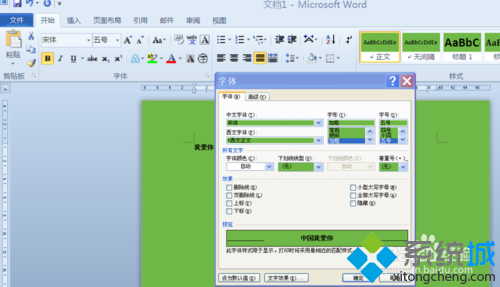
5、在效果区域选择隐藏;
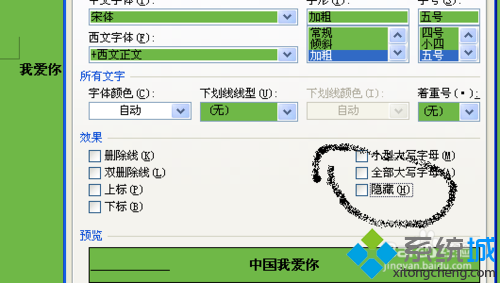
6、勾选后点击确定按钮;
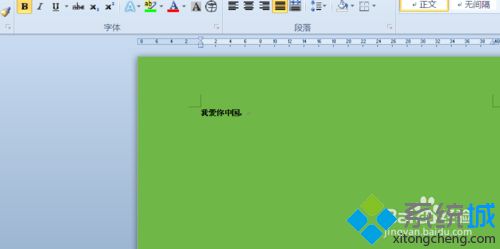
7、我们会发现,我们的文字不见了。
windows10系统下word2010设置隐藏文字的方法就为大家介绍到这里了。方法并不复杂,有需要的朋友们,都可以动手操作看看,相信会有不一样的惊喜!
相关推荐:
win10系统下怎样让word2010中的隐藏文字显示出来
我告诉你msdn版权声明:以上内容作者已申请原创保护,未经允许不得转载,侵权必究!授权事宜、对本内容有异议或投诉,敬请联系网站管理员,我们将尽快回复您,谢谢合作!










